system logs что это
Вертим логи как хотим ― анализ журналов в системах Windows
Пора поговорить про удобную работу с логами, тем более что в Windows есть масса неочевидных инструментов для этого. Например, Log Parser, который порой просто незаменим.
В статье не будет про серьезные вещи вроде Splunk и ELK (Elasticsearch + Logstash + Kibana). Сфокусируемся на простом и бесплатном.
Журналы и командная строка
До появления PowerShell можно было использовать такие утилиты cmd как find и findstr. Они вполне подходят для простой автоматизации. Например, когда мне понадобилось отлавливать ошибки в обмене 1С 7.7 я использовал в скриптах обмена простую команду:
Она позволяла получить в файле fail.txt все ошибки обмена. Но если было нужно что-то большее, вроде получения информации о предшествующей ошибке, то приходилось создавать монструозные скрипты с циклами for или использовать сторонние утилиты. По счастью, с появлением PowerShell эти проблемы ушли в прошлое.
Основным инструментом для работы с текстовыми журналами является командлет Get-Content, предназначенный для отображения содержимого текстового файла. Например, для вывода журнала сервиса WSUS в консоль можно использовать команду:
Для вывода последних строк журнала существует параметр Tail, который в паре с параметром Wait позволит смотреть за журналом в режиме онлайн. Посмотрим, как идет обновление системы командой:
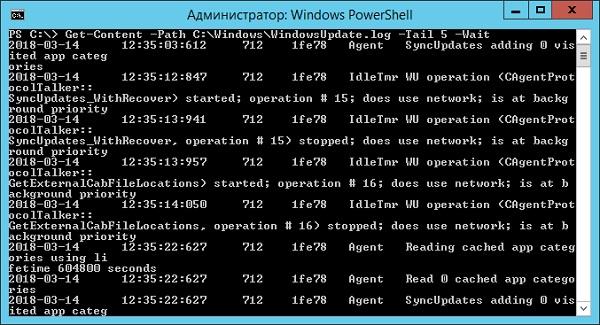
Смотрим за ходом обновления Windows.
Если же нам нужно отловить в журналах определенные события, то поможет командлет Select-String, который позволяет отобразить только строки, подходящие под маску поиска. Посмотрим на последние блокировки Windows Firewall:
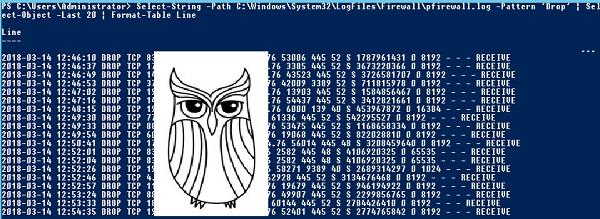
Смотрим, кто пытается пролезть на наш дедик.
При необходимости посмотреть в журнале строки перед и после нужной, можно использовать параметр Context. Например, для вывода трех строк после и трех строк перед ошибкой можно использовать команду:
Оба полезных командлета можно объединить. Например, для вывода строк с 45 по 75 из netlogon.log поможет команда:
Для получения списка доступных системных журналов можно выполнить следующую команду:
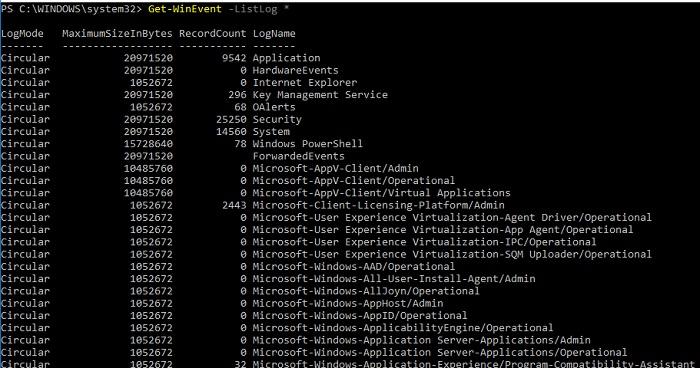
Вывод доступных журналов и информации о них.
Для просмотра какого-то конкретного журнала нужно лишь добавить его имя. Для примера получим последние 20 записей из журнала System командой:
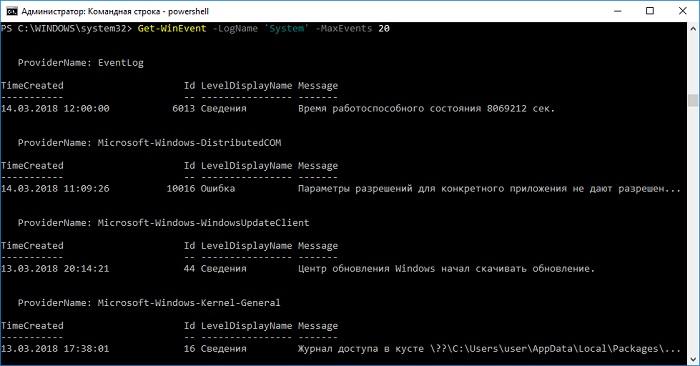
Последние записи в журнале System.
Для получения определенных событий удобнее всего использовать хэш-таблицы. Подробнее о работе с хэш-таблицами в PowerShell можно прочитать в материале Technet about_Hash_Tables.
Для примера получим все события из журнала System с кодом события 1 и 6013.
В случае если надо получить события определенного типа ― предупреждения или ошибки, ― нужно использовать фильтр по важности (Level). Возможны следующие значения:
Собрать хэш-таблицу с несколькими значениями важности одной командой так просто не получится. Если мы хотим получить ошибки и предупреждения из системного журнала, можно воспользоваться дополнительной фильтрацией при помощи Where-Object:
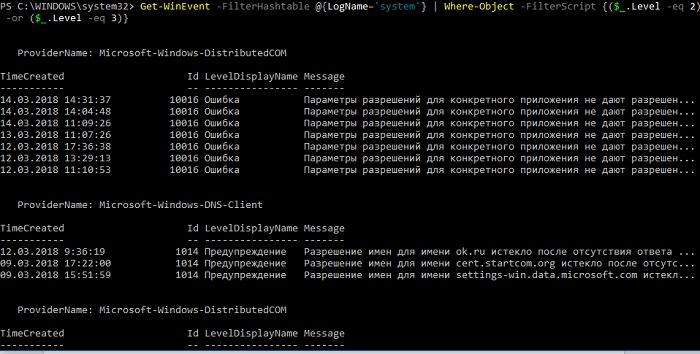
Ошибки и предупреждения журнала System.
Аналогичным образом можно собирать таблицу, фильтруя непосредственно по тексту события и по времени.
Подробнее почитать про работу обоих командлетов для работы с системными журналами можно в документации PowerShell:
PowerShell ― механизм удобный и гибкий, но требует знания синтаксиса и для сложных условий и обработки большого количества файлов потребует написания полноценных скриптов. Но есть вариант обойтись всего-лишь SQL-запросами при помощи замечательного Log Parser.
Работаем с журналами посредством запросов SQL
Утилита Log Parser появилась на свет в начале «нулевых» и с тех пор успела обзавестись официальной графической оболочкой. Тем не менее актуальности своей она не потеряла и до сих пор остается для меня одним из самых любимых инструментов для анализа логов. Загрузить утилиту можно в Центре Загрузок Microsoft, графический интерфейс к ней ― в галерее Technet. О графическом интерфейсе чуть позже, начнем с самой утилиты.
О возможностях Log Parser уже рассказывалось в материале «LogParser — привычный взгляд на непривычные вещи», поэтому я начну с конкретных примеров.
Для начала разберемся с текстовыми файлами ― например, получим список подключений по RDP, заблокированных нашим фаерволом. Для получения такой информации вполне подойдет следующий SQL-запрос:
Посмотрим на результат:

Смотрим журнал Windows Firewall.
Разумеется, с полученной таблицей можно делать все что угодно ― сортировать, группировать. Насколько хватит фантазии и знания SQL.
Log Parser также прекрасно работает с множеством других источников. Например, посмотрим откуда пользователи подключались к нашему серверу по RDP.
Работать будем с журналом TerminalServices-LocalSessionManager\Operational.
Не со всеми журналами Log Parser работает просто так ― к некоторым он не может получить доступ. В нашем случае просто скопируем журнал из %SystemRoot%\System32\Winevt\Logs\Microsoft-Windows-TerminalServices-LocalSessionManager%4Operational.evtx в %temp%\test.evtx.
Данные будем получать таким запросом:
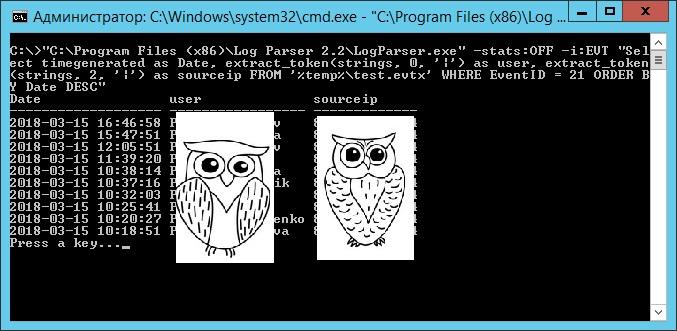
Смотрим, кто и когда подключался к нашему серверу терминалов.
Особенно удобно использовать Log Parser для работы с большим количеством файлов журналов ― например, в IIS или Exchange. Благодаря возможностям SQL можно получать самую разную аналитическую информацию, вплоть до статистики версий IOS и Android, которые подключаются к вашему серверу.
В качестве примера посмотрим статистику количества писем по дням таким запросом:
Если в системе установлены Office Web Components, загрузить которые можно в Центре загрузки Microsoft, то на выходе можно получить красивую диаграмму.

Выполняем запрос и открываем получившуюся картинку…
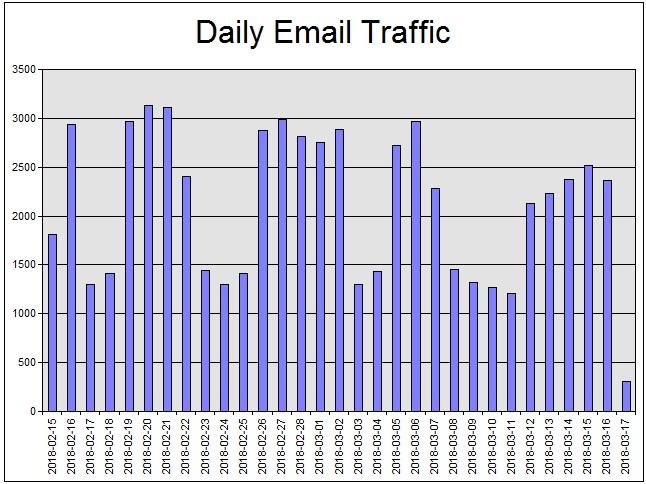
Любуемся результатом.
Следует отметить, что после установки Log Parser в системе регистрируется COM-компонент MSUtil.LogQuery. Он позволяет делать запросы к движку утилиты не только через вызов LogParser.exe, но и при помощи любого другого привычного языка. В качестве примера приведу простой скрипт PowerShell, который выведет 20 наиболее объемных файлов на диске С.
Ознакомиться с документацией о работе компонента можно в материале Log Parser COM API Overview на портале SystemManager.ru.
Благодаря этой возможности для облегчения работы существует несколько утилит, представляющих из себя графическую оболочку для Log Parser. Платные рассматривать не буду, а вот бесплатную Log Parser Studio покажу.
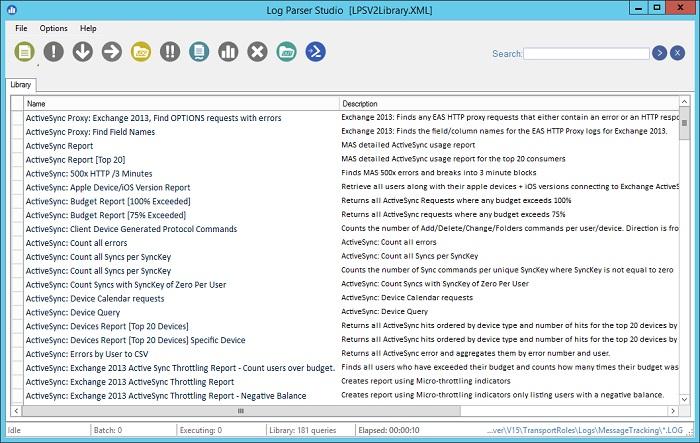
Интерфейс Log Parser Studio.
Основной особенностью здесь является библиотека, которая позволяет держать все запросы в одном месте, без россыпи по папкам. Также сходу представлено множество готовых примеров, которые помогут разобраться с запросами.
Вторая особенность ― возможность экспорта запроса в скрипт PowerShell.
В качестве примера посмотрим, как будет работать выборка ящиков, отправляющих больше всего писем:
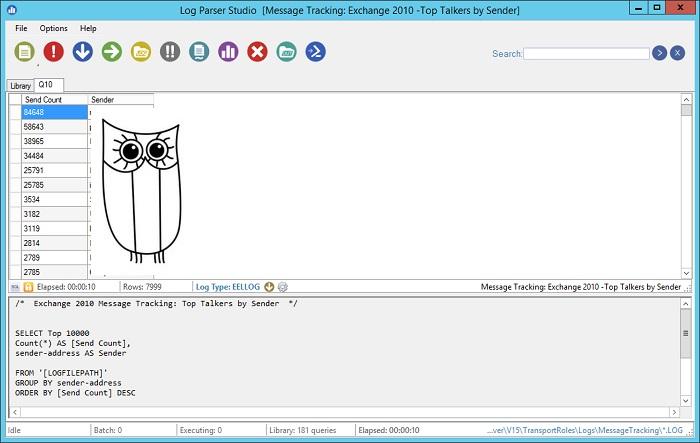
Выборка наиболее активных ящиков.
При этом можно выбрать куда больше типов журналов. Например, в «чистом» Log Parser существуют ограничения по типам входных данных, и отдельного типа для Exchange нет ― нужно самостоятельно вводить описания полей и пропуск заголовков. В Log Parser Studio нужные форматы уже готовы к использованию.
Помимо Log Parser, с логами можно работать и при помощи возможностей MS Excel, которые упоминались в материале «Excel вместо PowerShell». Но максимального удобства можно достичь, подготавливая первичный материал при помощи Log Parser с последующей обработкой его через Power Query в Excel.
Приходилось ли вам использовать какие-либо инструменты для перелопачивания логов? Поделитесь в комментариях.
Лог файлы Linux по порядку
Невозможно представить себе пользователя и администратора сервера, или даже рабочей станции на основе Linux, который никогда не читал лог файлы. Операционная система и работающие приложения постоянно создают различные типы сообщений, которые регистрируются в различных файлах журналов. Умение определить нужный файл журнала и что искать в нем поможет существенно сэкономить время и быстрее устранить ошибку.
Журналирование является основным источником информации о работе системы и ее ошибках. В этом кратком руководстве рассмотрим основные аспекты журналирования операционной системы, структуру каталогов, программы для чтения и обзора логов.
Основные лог файлы
Все файлы журналов, можно отнести к одной из следующих категорий:
Для каждого дистрибутива будет отдельный журнал менеджера пакетов.
И немного бинарных журналов учета пользовательских сессий.
И другие журналы
Так как операционная система, даже такая замечательная как Linux, сама по себе никакой ощутимой пользы не несет в себе, то скорее всего на сервере или рабочей станции будет крутится база данных, веб сервер, разнообразные приложения. Каждое приложения или служба может иметь свой собственный файл или каталог журналов событий и ошибок. Всех их естественно невозможно перечислить, лишь некоторые.
В домашнем каталоге пользователя могут находится журналы графических приложений, DE.
/.xsession-errors — Вывод stderr графических приложений X11.
/.xfce4-session.verbose-log — Сообщения рабочего стола XFCE4.
Чем просматривать — lnav
Недавно я обнаружил еще одну годную и многообещающую, но слегка еще сыроватую, утилиту — lnav, в расшифровке Log File Navigator.
Установка пакета как обычно одной командой.
Навигатор журналов lnav понимает ряд форматов файлов.
Что в данном случае означает понимание форматов файлов? Фокус в том, что lnav больше чем утилита для просмотра текстовых файлов. Программа умеет кое что еще. Можно открывать несколько файлов сразу и переключаться между ними.
Программа умеет напрямую открывать архивный файл.
Показывает гистограмму информативных сообщений, предупреждений и ошибок, если нажать клавишу . Это с моего syslog-а.
Кроме этого поддерживается подсветка синтаксиса, дополнение по табу и разные полезности в статусной строке. К недостаткам можно отнести нестабильность поведения и зависания. Надеюсь lnav будет активно развиваться, очень полезная программа на мой взгляд.
Что полезного можно вытащить из логов рабочей станции на базе ОС Windows
Пользовательская рабочая станция — самое уязвимое место инфраструктуры по части информационной безопасности. Пользователям может прийти на рабочую почту письмо вроде бы из безопасного источника, но со ссылкой на заражённый сайт. Возможно, кто-то скачает полезную для работы утилиту из неизвестно какого места. Да можно придумать не один десяток кейсов, как через пользователей вредоносное ПО может внедриться на внутрикорпоративные ресурсы. Поэтому рабочие станции требуют повышенного внимания, и в статье мы расскажем, откуда и какие события брать для отслеживания атак.
Для выявления атаки на самой ранней стадии в ОС Windows есть три полезных событийных источника: журнал событий безопасности, журнал системного мониторинга и журналы Power Shell.
Журнал событий безопасности (Security Log)
Это главное место хранения системных логов безопасности. Сюда складываются события входа/выхода пользователей, доступа к объектам, изменения политик и других активностей, связанных с безопасностью. Разумеется, если настроена соответствующая политика.
Перебор пользователей и групп (события 4798 и 4799). Вредоносное ПО в самом начале атаки часто перебирает локальные учетные записи пользователей и локальные группы на рабочей станции, чтобы найти учетные данные для своих тёмных делишек. Эти события помогут обнаружить вредоносный код раньше, чем он двинется дальше и, используя собранные данные, распространится на другие системы.
Создание локальной учётной записи и изменения в локальных группах (события 4720, 4722–4726, 4738, 4740, 4767, 4780, 4781, 4794, 5376 и 5377). Атака может также начинаться, например, с добавления нового пользователя в группу локальных администраторов.
Попытки входа с локальной учётной записью (событие 4624). Добропорядочные пользователи заходят с доменной учётной записью и выявление входа под локальной учётной записью может означать начало атаки. Событие 4624 включает также входы под доменной учетной записью, поэтому при обработке событий нужно зафильтровать события, в которых домен отличается от имени рабочей станции.
Попытка входа с заданной учётной записью (событие 4648). Такое бывает, когда процесс выполняется в режиме “Запуск от имени” (run as). В нормальном режиме работы систем такого не должно быть, поэтому такие события должны находиться под контролем.
Блокировка/разблокировка рабочей станции (события 4800-4803). К категории подозрительных событий можно отнести любые действия, которые происходили на заблокированной рабочей станции.
Изменения конфигурации файрволла (события 4944-4958). Очевидно, что при установке нового ПО настройки конфигурации файрволла могут меняться, что вызовет ложные срабатывания. Контролировать такие изменения в большинстве случаев нет необходимости, но знать о них точно лишним не будет.
Подключение устройств Plug’n’play (событие 6416 и только для WIndows 10). За этим важно следить, если пользователи обычно не подключают новые устройства к рабочей станции, а тут вдруг раз — и подключили.
Windows включает в себя 9 категорий аудита и 50 субкатегорий для тонкой настройки. Минимальный набор субкатегорий, который стоит включить в настройках:
Системный монитор (Sysmon)
Sysmon — встроенная в Windows утилита, которая умеет записывать события в системный журнал. Обычно требуется его устанавливать отдельно.
Эти же события можно в принципе найти в журнале безопасности (включив нужную политику аудита), но Sysmon даёт больше подробностей. Какие события можно забирать из Sysmon?
Создание процесса (ID события 1). Системный журнал событий безопасности тоже может сказать, когда запустился какой-нибудь *.exe и даже покажет его имя и путь запуска. Но в отличие от Sysmon не сможет показать хэш приложения. Злонамеренное ПО может называться даже безобидным notepad.exe, но именно хэш выведет его на чистую воду.
Сетевые подключения (ID события 3). Очевидно, что сетевых подключений много, и за всеми не уследить. Но важно учитывать, что Sysmon в отличие от того же Security Log умеет привязать сетевое подключение к полям ProcessID и ProcessGUID, показывает порт и IP-адреса источника и приёмника.
Изменения в системном реестре (ID события 12-14). Самый простой способ добавить себя в автозапуск — прописаться в реестре. Security Log это умеет, но Sysmon показывает, кто внёс изменения, когда, откуда, process ID и предыдущее значение ключа.
Создание файла (ID события 11). Sysmon, в отличие от Security Log, покажет не только расположение файла, но и его имя. Понятно, что за всем не уследишь, но можно же проводить аудит определённых директорий.
А теперь то, чего в политиках Security Log нет, но есть в Sysmon:
Изменение времени создания файла (ID события 2). Некоторое вредоносное ПО может подменять дату создания файла для его скрытия из отчётов с недавно созданными файлами.
Загрузка драйверов и динамических библиотек (ID событий 6-7). Отслеживание загрузки в память DLL и драйверов устройств, проверка цифровой подписи и её валидности.
Создание потока в выполняющемся процессе (ID события 8). Один из видов атаки, за которым тоже нужно следить.
События RawAccessRead (ID события 9). Операции чтения с диска при помощи “\\.\”. В абсолютном большинстве случаев такая активность должна считаться ненормальной.
Создание именованного файлового потока (ID события 15). Событие регистрируется, когда создается именованный файловый поток, который генерирует события с хэшем содержимого файла.
Создание named pipe и подключения (ID события 17-18). Отслеживание вредоносного кода, который коммуницирует с другими компонентами через named pipe.
Активность по WMI (ID события 19). Регистрация событий, которые генерируются при обращении к системе по протоколу WMI.
Для защиты самого Sysmon нужно отслеживать события с ID 4 (остановка и запуск Sysmon) и ID 16 (изменение конфигурации Sysmon).
Журналы Power Shell
Power Shell — мощный инструмент управления Windows-инфраструктурой, поэтому велики шансы, что атакующий выберет именно его. Для получения данных о событиях Power Shell можно использовать два источника: Windows PowerShell log и Microsoft-WindowsPowerShell / Operational log.
Windows PowerShell log
Загружен поставщик данных (ID события 600). Поставщики PowerShell — это программы, которые служат источником данных для PowerShell для просмотра и управления ими. Например, встроенными поставщиками могут быть переменные среды Windows или системный реестр. За появлением новых поставщиков нужно следить, чтобы вовремя выявить злонамеренную активность. Например, если видите, что среди поставщиков появился WSMan, значит был начат удаленный сеанс PowerShell.
Microsoft-WindowsPowerShell / Operational log (или MicrosoftWindows-PowerShellCore / Operational в PowerShell 6)
Журналирование модулей (ID события 4103). В событиях хранится информация о каждой выполненной команде и параметрах, с которыми она вызывалась.
Журналирование блокировки скриптов (ID события 4104). Журналирование блокировки скриптов показывает каждый выполненный блок кода PowerShell. Даже если злоумышленник попытается скрыть команду, этот тип события покажет фактически выполненную команду PowerShell. Ещё в этом типе события могут фиксироваться некоторые выполняемые низкоуровневые вызовы API, эти события обычно записывается как Verbose, но если подозрительная команда или сценарий используются в блоке кода, он будет зарегистрирован как c критичностью Warning.
Обратите внимание, что после настройки инструмента сбора и анализа этих событий потребуется дополнительное время на отладку для снижения количества ложных срабатываний.
Расскажите в комментариях, какие собираете логи для аудита информационной безопасности и какие инструменты для этого используете. Одно из наших направлений — решения для аудита событий информационной безопасности. Для решения задачи сбора и анализа логов можем предложить присмотреться к Quest InTrust, который умеет сжимать хранящиеся данные с коэффициентом 20:1, а один его установленный экземпляр способен обрабатывать до 60000 событий в секунду из 10000 источников.
ИТ База знаний
Полезно
— Онлайн генератор устойчивых паролей
— Онлайн калькулятор подсетей
— Руководство администратора FreePBX на русском языке
— Руководство администратора Cisco UCM/CME на русском языке
— Руководство администратора по Linux/Unix
Навигация
Серверные решения
Телефония
FreePBX и Asterisk
Настройка программных телефонов
Корпоративные сети
Протоколы и стандарты
Онлайн курс по Linux
Мы собрали концентрат самых востребованных знаний, которые позволят тебе начать карьеру администратора Linux, расширить текущие знания и сделать уверенный шаг к DevOps
Большинство сетевых устройств, таких как маршрутизаторы и коммутаторы, могут отправлять сообщения системного журнала. Кроме того, серверы *nix также могут генерировать данные системного журнала, как и большинство брандмауэров, некоторые принтеры и даже веб-серверы, такие как Apache. Серверы на базе Windows изначально не поддерживают Syslog, но большое количество сторонних инструментов позволяет легко собирать данные журнала событий Windows или IIS и пересылать их на сервер Syslog.
Syslog серверы
Syslog сообщения
Сообщения системного журнала обычно содержат информацию, помогающую определить основную информацию о том, где, когда и почему был отправлен лог: IP-адрес, отметка времени и фактическое сообщение.
Системный журнал использует концепцию, называемое “facility”, чтобы идентифицировать источник сообщения на любом компьютере. Например, facility “0” будет сообщением ядра, а facility «11» будет сообщением FTP. Это восходит своими корнями к syslog’а UNIX. В большинстве сетевых устройств Cisco используются коды объектов «Local6» или «Local7».
| 0 | Emergency | Система не работоспособна |
|---|---|---|
| 1 | Alert | Система требует немедленного вмешательства |
| 2 | Critical | Состояние системы критическое |
| 3 | Error | Сообщения об ошибках |
| 4 | Warning | Предупреждения о возможных проблемах |
| 5 | Notice | Сообщения о нормальных, но важных событиях |
| 6 | Informational | Информационные сообщения |
| 7 | Debug | Отладочные сообщения |
Недостатки syslog
У протокола syslog есть несколько недостатков.
Наконец, есть некоторые проблемы безопасности. В сообщениях syslog’а нет аутентификации, поэтому один компьютер может выдать себя за другой компьютер и отправить ложные события журнала. Он также подвержен повторным атакам.
Несмотря на это, многие администраторы считают, что syslog является ценным инструментом, и что его недостатки относительно незначительны.
Удобный мониторинг Syslog сообщений c сетевых железок в Zabbix
Неотъемлемой частью сетевого мониторинга является сбор логов с контролируемых серверов и прочих железок. Ведь сколько бы мы ни создали отдельных элементов данных и триггеров к ним, в какой-то момент возникнет ситуация, что что-то важное мы упустили из виду и не контролируем. Итог: «У нас ничего не работает», а система мониторинга говорит, что все хорошо.
Поэтому первое, что хотелось сделать — собирать все логи в заббиксе, сгруппировав их по узлу сети для того, чтобы всегда можно было пробежаться по сообщениям глазами, не тратя время на доступ на оборудование.
Второе — обратить внимание и на те события, о которых и не подозреваешь.
Как это сделать на серверах или компьютерах, где установлен заббикс-агент, многие знают — есть встроенные элементы данных log[], logrt[].
Но как быть, когда нужно собирать логи с сетевого оборудования, на которое никак не водрузить Zabbix-agent’а? Вообще-то можно, конечно, настроить syslog-сервер на том же ПК, на которой есть заббикс-агент, а дальше при помощи log[] переносить эти данные в заббикс. Вот только элементы данных и триггеры по нему будут прикреплены к узлу сети с заббикс-агентом, что интуитивно малопонятно. А можно ли прикрепить эти данные непосредственно к сетевому устройству? Можно.
Для этого нам понадобится zabbix_sender, Zabbix API и rsyslog на машине с заббикс-сервером или заббикс-прокси. В качестве бонуса также получим быстрый контекстный переход в журнал syslog-сообщений с карты сети.
Как будет выглядеть результат? Ну, примерно вот так:
Контекстный вызов:
How to
Большими мазками архитектура решения выглядит вот так: 
1. Все логи с сетевых устройств падают на сервер с Zabbix сервером или прокси, на котором по совместительству расположен rsyslog.
2. rsyslog запускаем скрипт, который определяет (3) с какого узла сети в Заббиксе пришло сообщение
4. Сообщение уходит в заббикс через утилиту zabbix_sender
Ну что, начнем «прорубать» путь сообщению от сетевой железки до заббикс
На сетевом оборудовании
Тут все просто. Укажите в качестве адресата для syslog-сообщений машину с Zabbix-сервером или Zabbix-proxy. Настройте оборудование на отсылку сообщений любых severity и facility.
На каком-нибудь D-Link’e это может выглядеть примерно вот так:
А скажем на Cisco роутере вот так:
Настроили? Идем дальше.
В веб-интерфейсе Заббикса
Начнем с самого простого и понятного. В Zabbix’e создадим шаблон Template_Syslog и добавим в нем один единственный элемент данных:
Заполним поля следующим образом:
| Поле | Значение | Примечание |
|---|---|---|
| Имя | Syslog | |
| Тип | Zabbix траппер | |
| Ключ | syslog | Важно, чтобы было именно такое имя (для дальнейшей корректной работы Zabbix API) |
| Тип информации | Журнал(лог) | |
| Формат времени в журнале(логе) | yyyyxMMxddxhhxmmxssxxxxxx | Маска для правильного определения даты по формату в RFC5424 |
Далее прикрепляем этот шаблон ко всем узлам сети, с которых будем собирать syslog-сообщения. Важно в интерфейсах указать те IP-адреса, с которых будут приходить логи в Заббикс. Иначе просто не получится идентифицировать источник сообщения.
Syslog-сервер
Настроим syslog-сервер на хосте с Zabbix-сервером. В нашем случае это распостраненный rsyslog, который идет во многих дистрибутивах Linux. Если у вас syslog-ng, то там все можно сделать практически так же.
В самом простом случае syslog-сервер раскладывает полученные сообщения по файлам в зависимости от facility и severity сообщений. Однако, есть и другие возможности. Например, в rsyslog существует возможность запуска произвольного скрипта для каждого сообщения. Этой функцией мы и воспользуемся.
Второй вопрос, который нужно решить — идентификация оборудования, чтобы определить, в лог какого узла добавлять сообщение в Заббиксе. Его мы решим, добавив в строчку с самим сообщением ip-адрес источника в квадратных скобах.
Для всего этого создадим конфиг-файл /etc/rsyslog.d/zabbix_rsyslog.conf
Мы только что создали настройку для rsyslog, которая будет все сообщения полученные не с локального хоста форматировать определенным образом и запускать наш скрипт /usr/local/bin/zabbix_syslog_lkp_host.pl с syslog-сообщением в качестве аргумента.
Заодно в разделе #exclude unwanted messages мы можем отбрасывать засоряющие логин сообщения, если они заранее известны. Пара сообщений оставлена тут в качестве примера.
Под конец настройки rsyslog не забудьте еще раскомментировать следующие строки в файле /etc/rsyslog.conf для приема Syslog-сообщений по сети через UDP.:
И все же, что делает скрипт /usr/local/bin/zabbix_syslog_lkp_host.pl, который мы указали запускать rsyslog’у? Если вкратце, он просто через zabbix_sender шлет данное сообщение на Zabbix_server или на Zabbix_proxy, ну вот примерно по такому шаблону:
ОТРЕДАКТИРОВАНО: А на самом деле запускать стандартную утилиту zabbix_sender вовсе не обязательно. Ее функциональность можно реализовать и внутри самого скрипта, чтобы не дергать каждый раз /usr/bin/zabbix_sender и оптимизировать процесс. Спасибо за важное дополнение mcleod095!
Но откуда скрипту знать, какое будет *ИМЯУЗЛА* (т.е. к какому узлу крепить сообщение), ведь известен только IP-адрес, с которого пришло сообщение?
Для этого мы будем использовать Zabbix API, именно через него мы и сможем найти *ИМЯУЗЛА* по IP-адресу.
Копируем скрипт на сервер по пути /usr/local/bin/zabbix_syslog_lkp_host.pl, также создаем конфигурационный файл
/usr/local/etc/zabbix_syslog.cfg с параметрами подключения к Заббиксу через API. Конфиг будет выглядеть примерно вот так:
Скрипт использует несколько модулей Perl из CPAN, чтобы установить их выполните команды:
Также настраиваем права на эти наши новые файлы:
Все готово для отправки сообщений в Заббикс, осталось только перезагрузить rsyslog:
Триггеры
Возможность чтения логов в системе без хождения по интерфейсам оборудования — это хорошо (не говоря даже о том, что как правило логи на оборудовании лежат в памяти и не переживают ребут), но давайте не забудем и про триггеры. Как и в случае других протоколов они помогут нам не проспать какое-нибудь судьбоносное сообщение на нашей сети.
У каждого оборудования и у каждого производителя оборудования сообщения свои, поэтому, как искать важное сообщение, не зная, как оно выглядит? А вот следующим образом:
Все сообщения syslog классифицируются при помощи атрибута severity, который согласно RFC5424 может принимать следующие значения:
| 0 Emergency: system is unusable 1 Alert: action must be taken immediately 2 Critical: critical conditions 3 Error: error conditions 4 Warning: warning conditions 5 Notice: normal but significant condition 6 Informational: informational messages 7 Debug: debug-level messages |
есть у severity не только численное, но и текстовое сокращенное обозначение, присутствующее в окончательном сообщении, которое передается в Zabbix через zabbix_sender.
Таким образом, мы можем искать те сообщения, которым сама железка (то есть ее производитель) присвоила достаточно высокую важность, и оповещать о них. Для этого в наш шаблон Template_Syslog добавим триггеры, для оповещения о всех событиях с severity=warning и выше:
Последнее, что осталось сделать — это настроить оповещение (действие) об этих новых syslog-сообщениях. В условиях укажем, что имя триггера содержит [SYSLOG], и что отправлять сообщение нужно через электронную почту.
В итоге, каждый раз, когда в syslog упадет сообщение высокой важности, мы будем получать сообщение вида: 
И кстати, наш шаблон с триггерами по критичности аварий уже готов:
Конечно, не обязательно отлавливать все сообщения warning, error, critical и так далее. Это просто обобщенный вариант, который помогает не упустить что-то нештатное. Используя функции триггеров iregxp(), regxp(), str(), всегда можно фиксировать в логах более специфические события.
Автоматическое крепление к карте
Затронем еще один важный момент, который упрощает работу с syslog-сообщениями — контекстный переход с карты сети.

Можно потратить день-другой и выстрадать добавление URL-ссылок для каждого узла сети на его syslog элемент данных руками:
Но скорее руки отсохнут кликать по мышке, либо умом тронешься. Лучше вновь обратимся к Zabbix API за помощью в автоматизации сего рутинного дела:
Для этого накидаем скрипт, который будет
1) Брать все элементы карты сети
2) Для всех элементов типа узел сети проверять, нет ли у него элемента данных с key=syslog
3) Если есть, добавлять к списку существующих URL ссылку на просмотр этого элемента данных (если URL на Syslog уже есть, то ничего не делать)
Когда скрипт будет готов, мы развернем его только на Zabbix-server’е:
И сразу добавим скрипт в cron (лучше всего под пользователем zabbix) на машине с Zabbix Server, одного раза в сутки может оказаться вполне достаточно.



